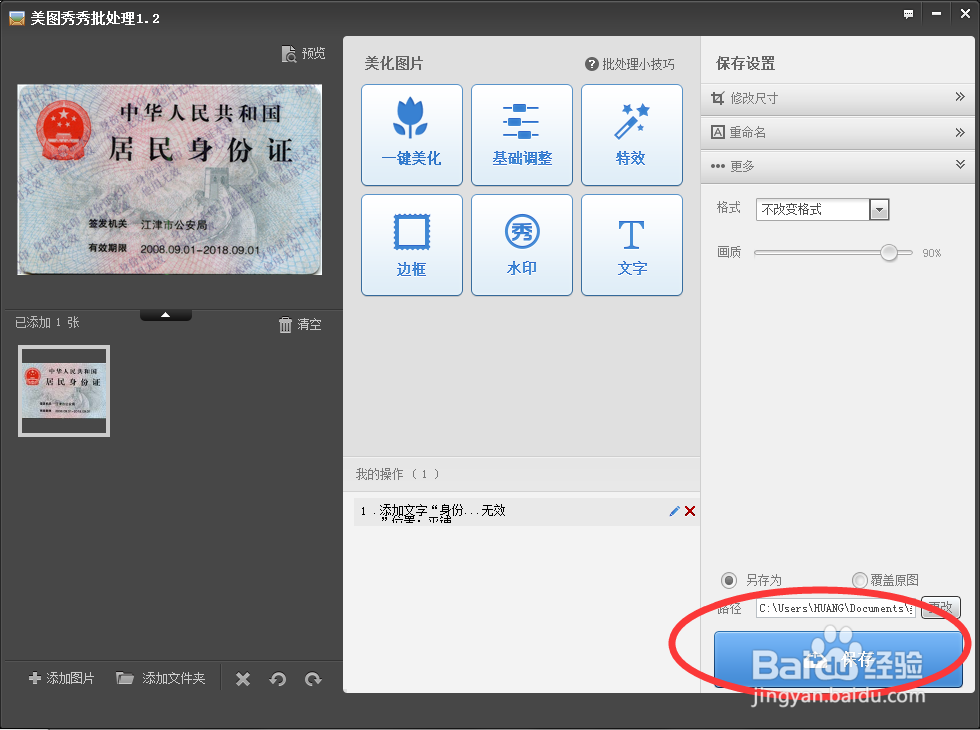1、进入“美图秀秀”的主界面,点击批量处理
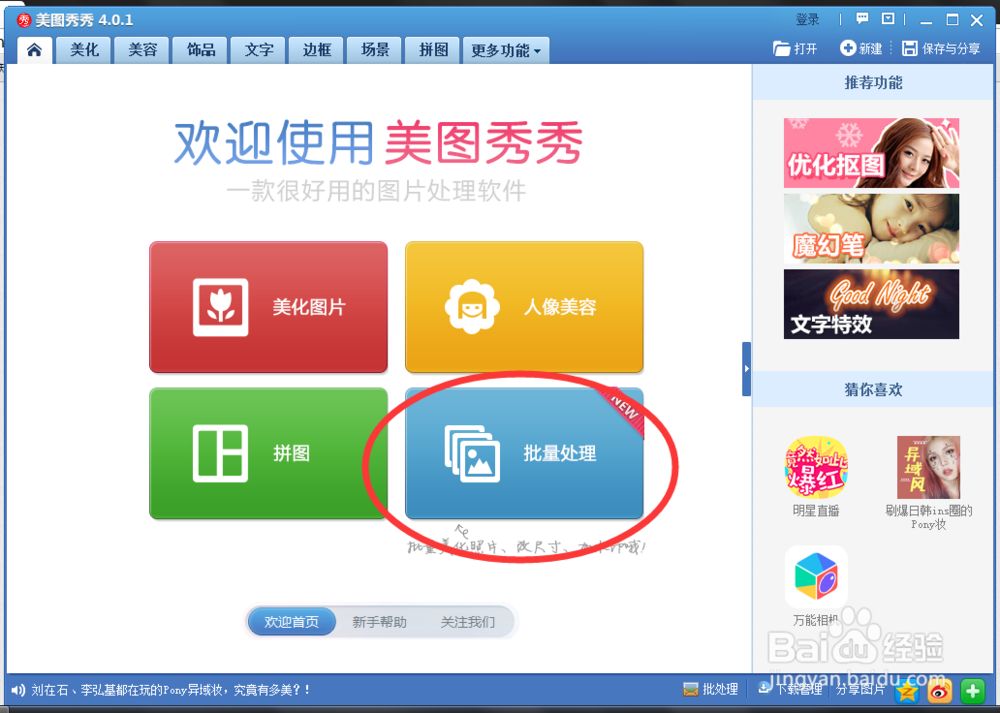
2、是否下载,点击“是”(也可以不要美图秀秀直接下载美图秀秀批处理软件)
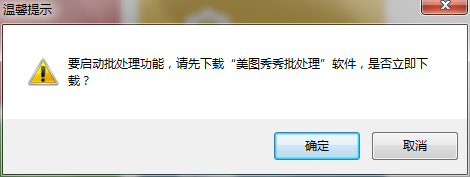
3、点击“添加多张图片”,然后选择一张要制作水印的图片,这里以身份证反面为例子
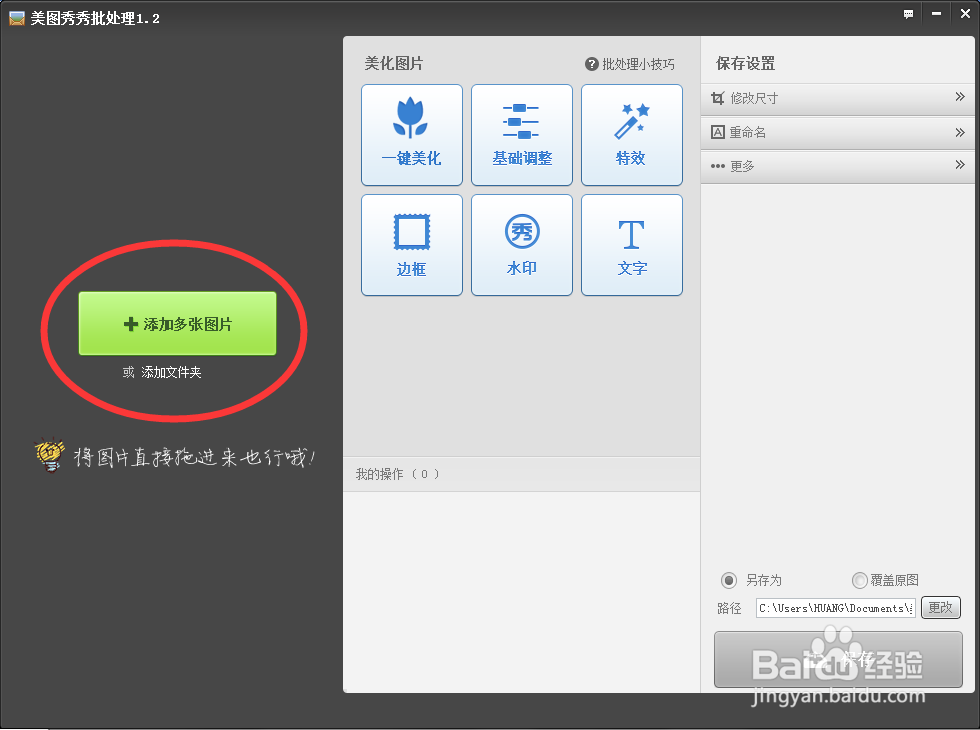
4、加载图片后,点击“文字”
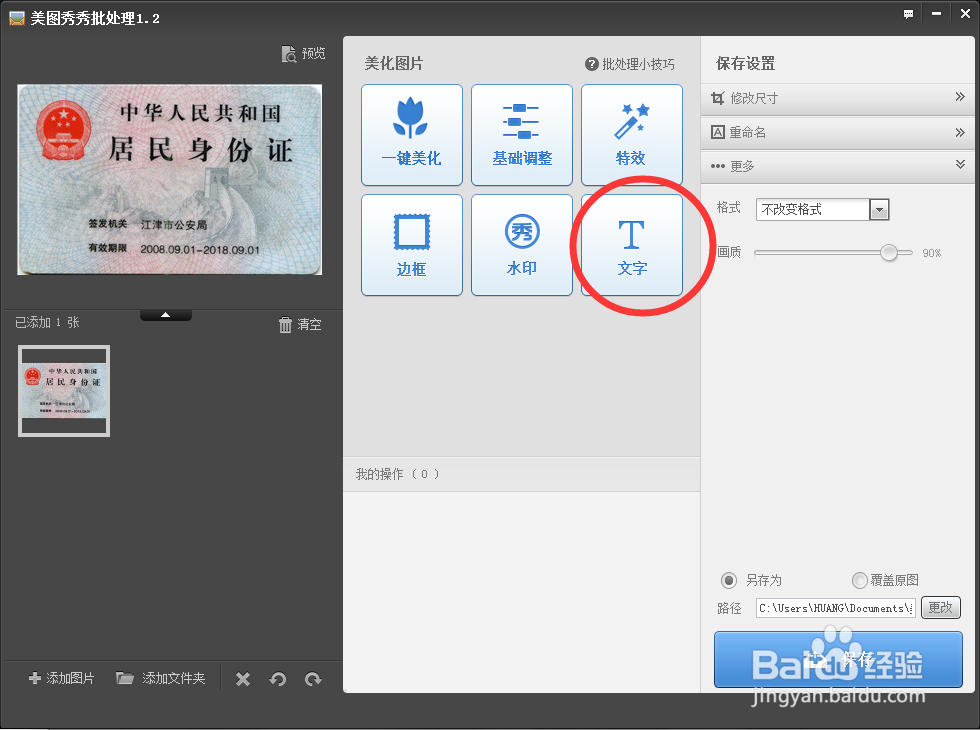
5、在文字里输入“身份证水印 他用无效”(根据自己的需要输入文字哦)2、选择 字体、字号和颜色3、选择透明度,不建议使用100%,这样会影响水印4、旋转多少就看个人的了,可以选择和小编一样的5、位置选择“平铺”
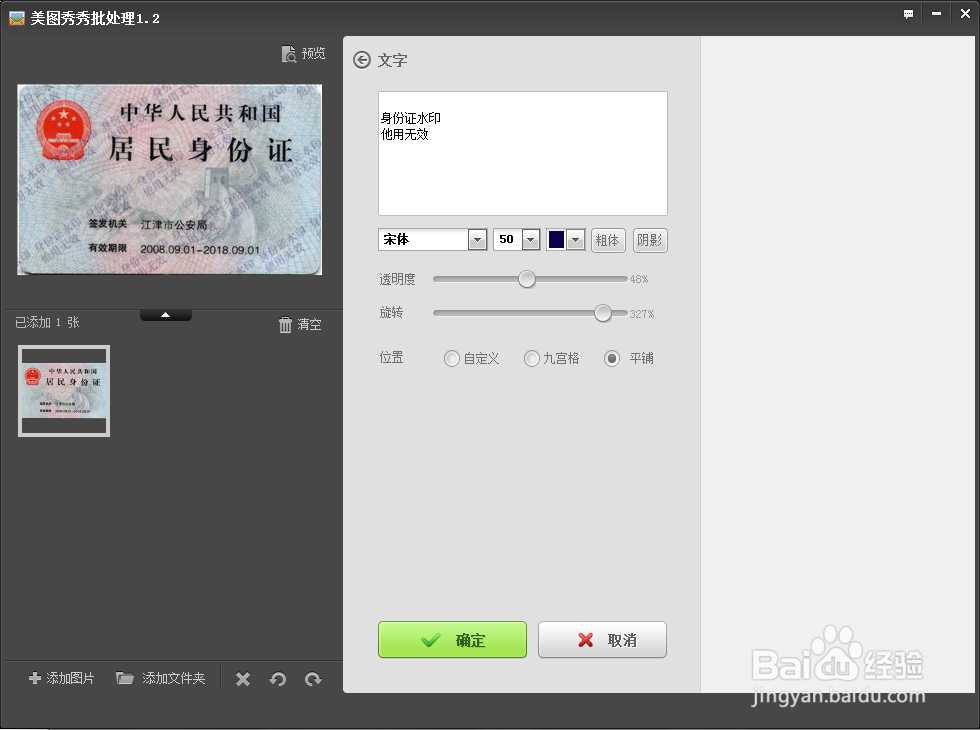
6、这里文字有个小技巧,平铺时可能满屏都是文字,可以选择在文字前后通过换行来增加间距
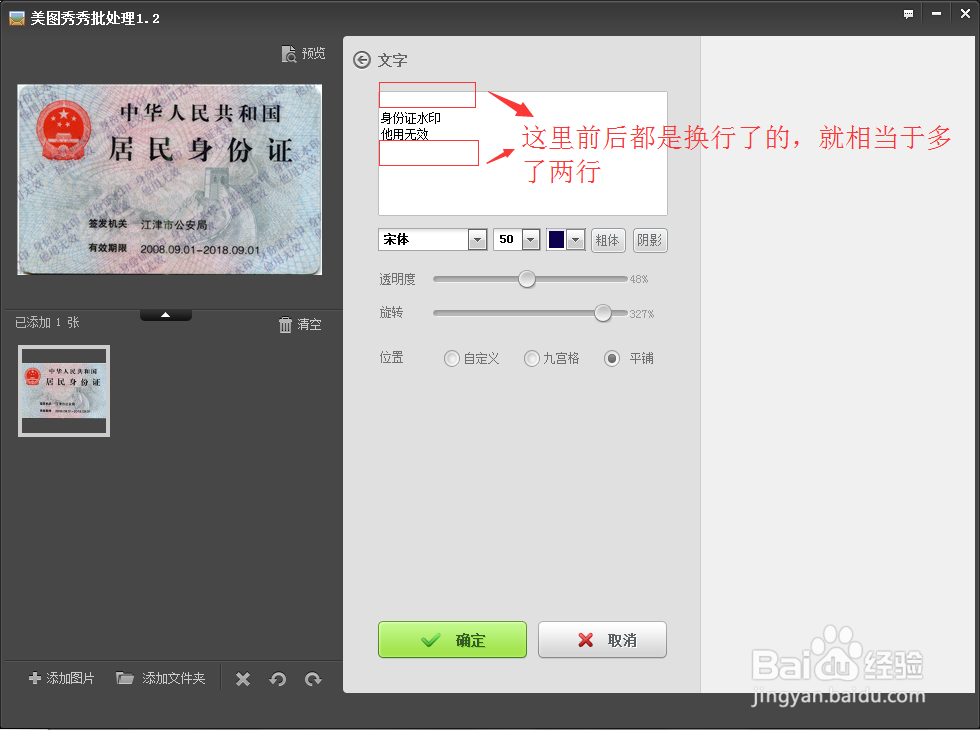
7、可以通过左上角的“预览”查看图片
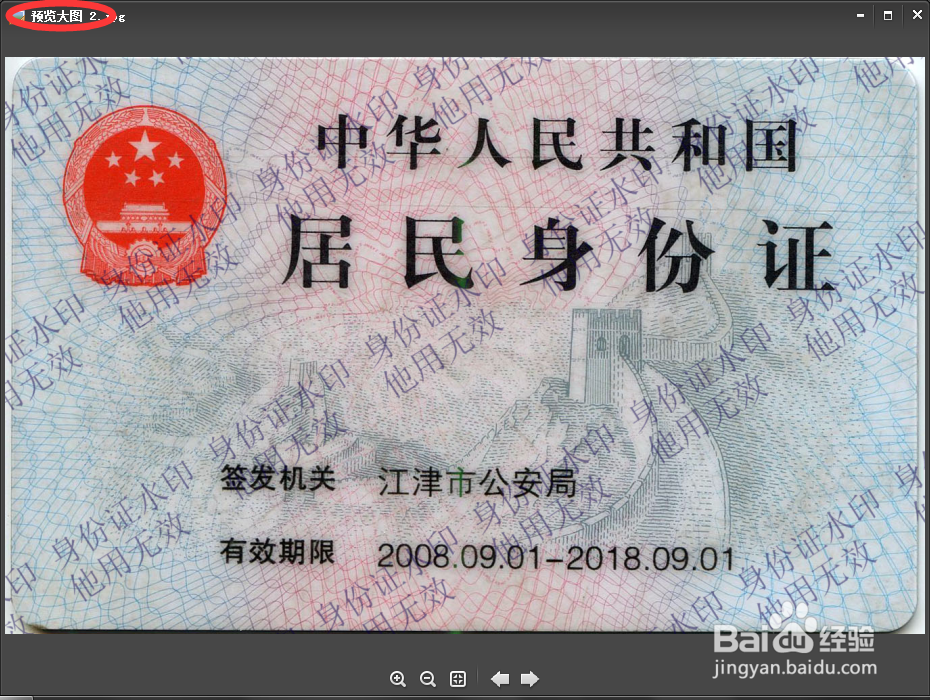
8、如果满意就可以点击“确定”,然后退到批处理的界面点击“保存”后一张带有水印的身份证电子档就做好了